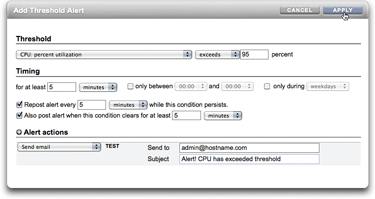| 跳过导航链接 | |
| 退出打印视图 | |

|
Oracle® ZFS Storage Appliance 管理指南 |
1 Oracle ZFS Storage Appliance 概述
浏览器用户界面 (Browser User Interface, BUI)
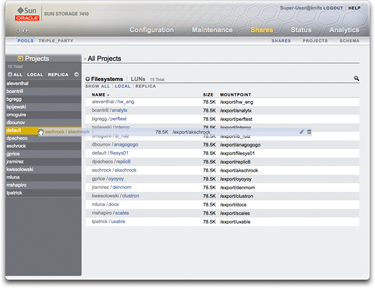
通过使用 "Projects"(项目)侧面板将文件系统移到另一个项目中来更改此文件系统的属性。
标头包含用于导航、通知以及主要功能的多种界面元素。左侧从上到下依次为 Sun/Oracle 徽标、硬件型号标签以及硬件关机/重新启动按钮。右侧从上到下依次为:登录标识、注销、帮助、主导航和次级导航。

系统警报在触发时会显示在标头中。 如果连续触发多个警报,请参阅"Dashboard"(显示板)屏幕上提供的最新警报列表或Oracle ZFS Storage Appliance 客户服务手册 中的日志屏幕上提供的完整日志。
使用主导航链接在 BUI 的Chapter 4, 网络配置、Oracle ZFS Storage Appliance 客户服务手册 中的维护、Chapter 12, 共享资源、项目和模式、Chapter 2, 状态和Oracle ZFS Storage Appliance Analytics 指南 中的Analytics区域之间查看。
使用次级导航链接可访问每个区域中的特性和功能。
如果提供了会话注释,则它会显示在登录 ID 和注销控件的下方。要在不注销的情况下更改后续管理操作的会话注释,请单击文本链接。有关会话注释的详细信息,请参见Chapter 7, 用户配置。
标题栏显示在标头的下方,提供本地导航以及视当前视图而定的功能。

例如,通过身份映射服务标题栏,可以执行以下操作:
通过侧面板在完整服务列表中导航
通过控件启用或禁用身份映射服务
查看身份映射运行时间
导航到身份映射服务的 "Properties"(属性)、"Rules"(规则)和 "Logs"(日志)屏幕
通过 "Apply"(应用)按钮应用在当前屏幕上所做的配置更改
通过 "Revert"(恢复)按钮恢复在当前屏幕上所应用的配置更改
要在 "Service"(服务)和 "Project"(项目)视图之间快速导航,请通过单击标题或显示  箭头打开和关闭侧面板。
箭头打开和关闭侧面板。
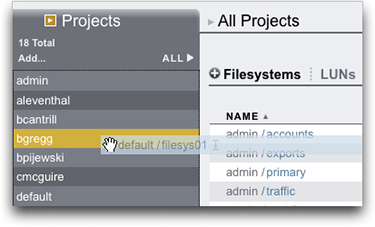
要添加项目,请单击侧边栏中的 "Add..."(添加...)链接。
要在项目之间移动共享资源,请单击移动  图标,并将某个文件系统共享资源拖到侧面板的适当项目中。
图标,并将某个文件系统共享资源拖到侧面板的适当项目中。
注意将共享资源拖到另一个项目会更改其属性(如果这些属性设置为从其父项目继承)。
要更改某个共享资源的名称,请单击该共享资源所在突出显示的表格行中的重命名  图标。
图标。
大部分 BUI 控件都使用标准 Web 表单输入,但还有一些值得注意的重要例外情况:
|
设置权限时,RWX 方块处于可单击状态。单击访问组标签("User"(用户)、"Group"(组)和 "Other"(其他))可启用和禁用该标签的所有权限。
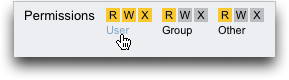
要编辑共享资源属性,请取消选中 "Inherit from project"(从项目继承)复选框。
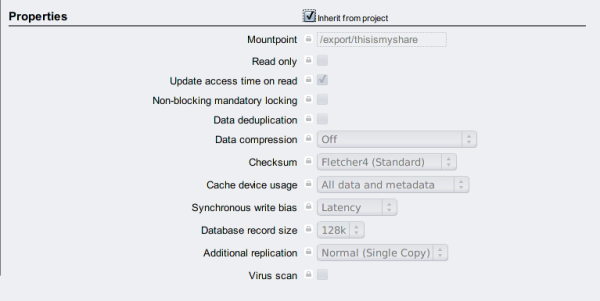
要查看列表中某个项目的控件,请将鼠标悬停在该行上。
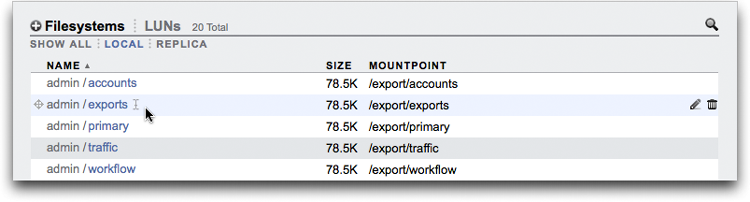
所有模态对话框在顶部都有标识以及提交或取消当前操作的标题和按钮,内容在下方显示。虽然模态内容区域与主内容区域采用相同的界面约定,但不同的是,必须使用标题栏中的按钮关闭它们后,才能执行其他操作。